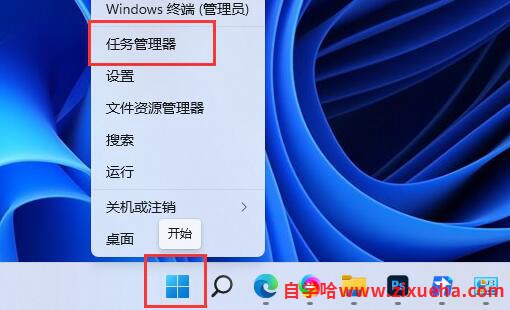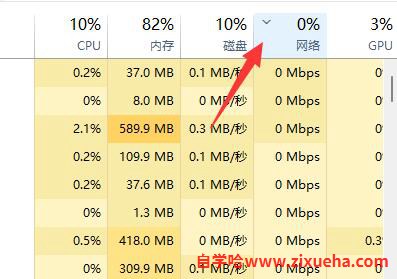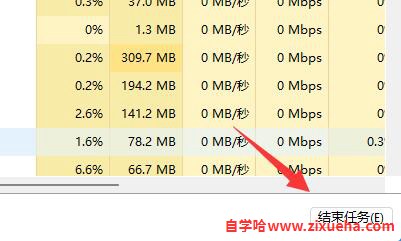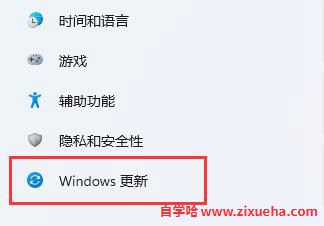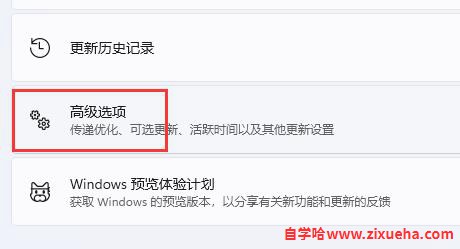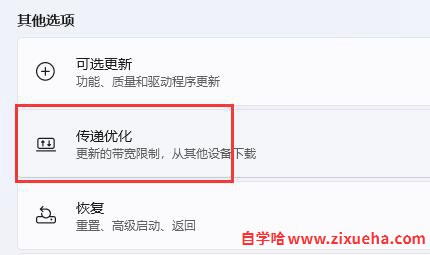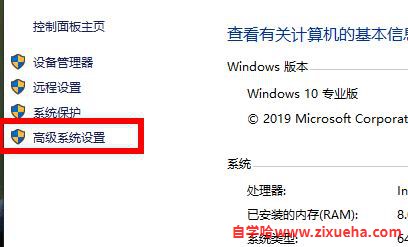「自学哈网」win11下载速度速度提高方法

也想出现在这里?
联系我们吧
有的朋友发现自己的下载速度非常慢,但是不知道win11怎么提高下载速度,其实可以通过管理应用程序和传递优化来提高速度。
win11怎么提高下载速度:
方法一:
第一步,右键底部“开始”菜单,打开“任务管理器”
第二步,点击其中的“网络”选项。
第三步,找到占用网络但是不需要的进程,“结束任务”关闭它。
方法二:
第一步,打开“系统设置”
第二步,点击左下角的“Windows更新”选项。
第三步,进入右侧“高级选项”
第四步,打开其他选项下的“传递优化”设置。
第五步,开启图示开关并选择“internet和我的本地网络上的设备”即可。
本站声明:
本站所有资源来源于网络,分享目的仅供大家学习和交流!如若本站内容侵犯了原著者的合法权益,可联系邮箱976157886@qq.com进行删除。
自学哈专注于免费提供最新的分享知识、网络教程、网络技术的资源分享平台,好资源不私藏,大家一起分享!
自学哈网 » 「自学哈网」win11下载速度速度提高方法
本站所有资源来源于网络,分享目的仅供大家学习和交流!如若本站内容侵犯了原著者的合法权益,可联系邮箱976157886@qq.com进行删除。
自学哈专注于免费提供最新的分享知识、网络教程、网络技术的资源分享平台,好资源不私藏,大家一起分享!
自学哈网 » 「自学哈网」win11下载速度速度提高方法

也想出现在这里?
联系我们吧